模糊照片变清楚是很多朋友关心和提及到的一个问题。谢梦首先需要说的是PS也不是万能,不是所有模糊的照片都能变清晰,只是使用photoshop从技术手段稍微处理一下,可以将模糊照片变清楚一些,如果是特别模糊的对象还是无能为力的。
谢梦对PS模糊相片变清晰总结了几种常见手法,分享如下:
PS模糊照片变清楚 第一招:
图像模式转换为LAB颜色模式,对明度通道进行锐化操作,此法请阅读教程:http://www.ittribalwo.com/article/2136.html Lab调色案例1:调整清晰度
PS模糊照片变清楚 第二招:
高反差保留滤镜结合图层混合模式实现,详细教程:http://www.ittribalwo.com/article/1992.html
PS模糊照片变清楚 第三招:
TOPAZ滤镜,是第三方滤镜,需要下载安装使用。这是一款非常优秀的清晰化滤镜,应用于模糊照片清晰化领域,此滤镜特别适合眼神和头发变清晰。
TOPAZ滤镜请在PS交流QQ群:200936187共享下载即可。
PS模糊照片变清楚 第四招:
我们以案例来呈现此方法。原图和效果图对比如下:

1. 激活通道面板,观察RGB三个通道,发现红色通道中的信息比较丰富,质量较高,决定用红色通道工作。复制红色通道为红色通道副本。执行滤镜-风格化-照亮边缘,参数分别为1、20、1。
查找一个最适合的通道,查找原则:该通道内的白色区域(可以被选择的区域)包涵需要处理的部分。比如有一张人像的照片,中间人物的衣服和脸部需要变得清晰一些,那就需要在、G、B三个通道中选择一个白色区域覆盖最广泛,同时也是相对来说最亮的通道,这就相当于我们获得了处理象素时必要的选区。
2.执行“滤镜——模糊——高斯模糊”,模糊2个像素。
3.按下CTRL+L,用色阶命令对红通道副本进行调整,参数如图:
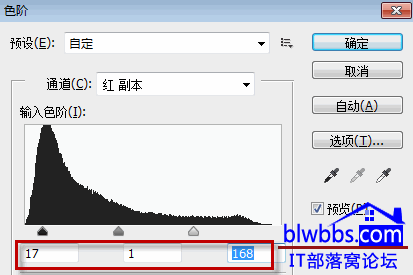
4.设置前景色为黑色,选择画笔工具把不需要锐化的部分涂掉,如远景等。
5. 按下CTRL键,单击红副本通道缩览图,作为选区载入,回到图层面板,按下CTRL+J,将背景复制一层,不要取消选区。执行滤镜-艺术效果-绘画涂抹,参数为:1、25、简单。
6.再按下CTRL+J复制图层,将图层混合模式更改为:滤色,不透明度为30%。







